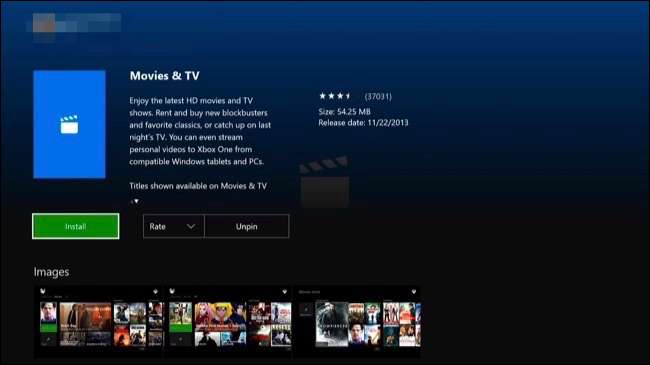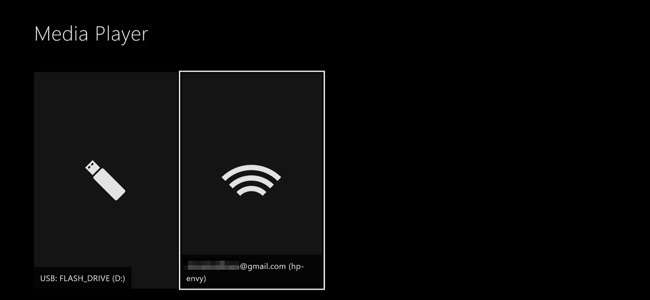
Xbox One được tích hợp các tính năng TV và hỗ trợ các ứng dụng truyền thông trực tuyến như Netflix và Hulu, nhưng đó không phải là điểm kết thúc. Bạn có thể phát các tệp video và nhạc mà bạn đã tách hoặc tải xuống bằng cách cắm ổ USB hoặc phát trực tuyến chúng qua mạng cục bộ của bạn.
Điều này có thể thực hiện được nhờ ứng dụng Xbox Media Player, được Microsoft phát hành khoảng chín tháng sau khi Xbox One được phát hành. Sony cũng đã thêm một Ứng dụng PS4 Media Player cho bảng điều khiển của nó, vì vậy cả Xbox One và PlayStation 4 đều cung cấp tính năng này.
Các loại tệp được hỗ trợ
Ứng dụng Xbox One Media Player hỗ trợ nhiều loại codec âm thanh và video, định dạng vùng chứa và loại tệp hình ảnh. Nó thậm chí còn hỗ trợ các hình ảnh nghệ thuật album được lưu trữ trong các thư mục nhạc. Dưới đây là danh sách những gì ứng dụng hỗ trợ, ngay từ Microsoft :
- Định dạng nhạc, video và vùng chứa : Âm thanh 3GP, video 3GP, 3GP2, AAC, ADTS, .asf, AVI DivX, DV AVI, AVI không nén, AVI Xvid, H.264 AVCHD, M-JPEG, .mkv, .mov, MP3, MPEG-PS, MPEG -2, MPEG-2 HD, MPEG-2 TS, H.264 / MPEG-4 AVC, MPEG-4 SP, WAV, WMA, WMA Lossless, WMA Pro, WMA Voice, WMV, WMV HD
- Định dạng hình ảnh : GIF động, BMP, JPEG, GIF, PNG, TIFF
Trong thực tế, hầu hết mọi thứ bạn muốn chơi hoặc xem đều hoạt động tốt. Bạn sẽ thấy thông báo lỗi nếu bạn cố gắng chơi một thứ gì đó không được hỗ trợ.
Cài đặt ứng dụng Xbox Media Player
Ứng dụng này không được cài đặt theo mặc định, vì vậy bạn cần tự cài đặt ứng dụng này từ Xbox Store. Để khởi chạy Xbox Store, hãy đi tới Trò chơi & Ứng dụng của tôi> Ứng dụng> Tìm thêm trong Xbox Store. Tìm kiếm “trình phát media” và cài đặt ứng dụng Media Player.
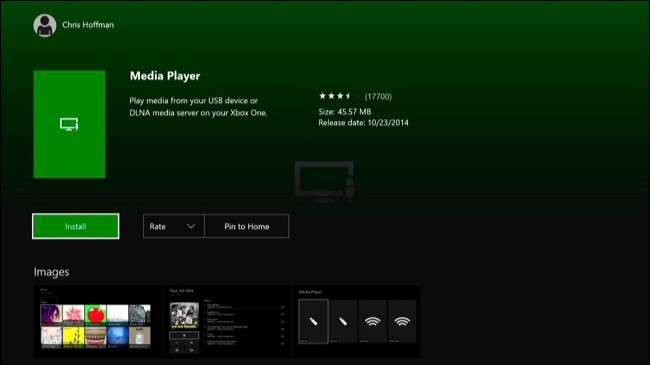
Cách phát video và nhạc từ ổ USB
LIÊN QUAN: Sự khác biệt giữa FAT32, exFAT và NTFS là gì?
Nếu bạn có ổ đĩa flash USB hoặc ổ đĩa ngoài, bạn có thể sử dụng nó để phát video trên Xbox One. Xbox One hỗ trợ ổ USB 1, USB 2 và USB 3. Ổ đĩa phải được định dạng ở FAT16, FAT32, exFAT hoặc NTFS . Nếu bạn có PC Windows, ổ USB sẽ hoạt động trên Xbox One miễn là PC Windows của bạn có thể đọc được. Nếu bạn có máy Mac, hãy đảm bảo định dạng ổ đĩa dưới dạng exFAT chứ không phải với hệ thống tệp chỉ dành cho máy Mac như HFS +.
Kết nối ổ đĩa với máy tính của bạn và sao chép các tệp video, nhạc hoặc hình ảnh của bạn vào đó. Đẩy nó ra khỏi máy tính của bạn và kết nối nó với một trong các cổng USB trên Xbox One của bạn. Ở đó Xbox One có ba cổng USB mà bạn có thể sử dụng: Hai ở mặt sau của bảng điều khiển và một ở bên cạnh.
Mở ứng dụng Media Player và bạn sẽ thấy ổ đĩa đã kết nối của mình dưới dạng một tùy chọn. Chọn ổ đĩa và bạn có thể duyệt tất cả các tệp phương tiện trên đó và phát chúng, điều khiển quá trình phát lại bằng bộ điều khiển Xbox của bạn.
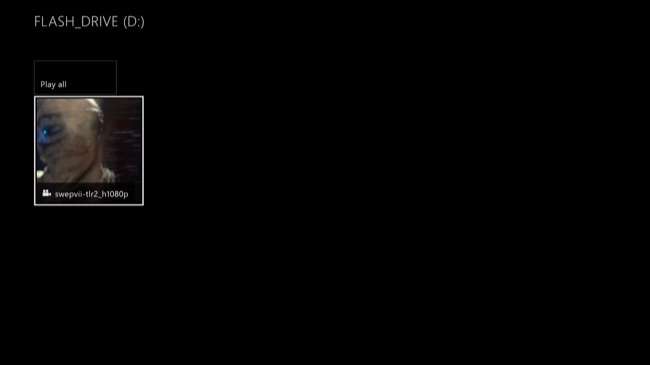
Cách truyền các tập tin media từ máy tính của bạn
LIÊN QUAN: Cách biến máy tính của bạn thành máy chủ DLNA Media
Ngoài ra, bạn có thể bỏ qua hoàn toàn ổ USB và truyền video từ máy tính sang Xbox One bằng DLNA. Bạn cũng có thể sử dụng thiết bị lưu trữ gắn liền mạng (NAS) làm máy chủ phương tiện DLNA nếu bạn có.
Để làm điều này, bạn cần phải thiết lập máy chủ DLNA trên PC hoặc Mac của bạn Đầu tiên. Microsoft khuyến nghị – và hỗ trợ chính thức – Windows Media Player như một máy chủ DLNA. Tính năng này là được giới thiệu trong Windows 7 và nó vẫn hoạt động trên Windows 8, 8.1 và 10. Nếu sử dụng máy Mac, bạn sẽ cần tìm máy chủ DLNA của bên thứ ba như Plex .
Để kích hoạt máy chủ DLNA đi kèm với Windows, hãy mở Control Panel, tìm kiếm “media” và nhấp vào liên kết “Media streaming options” trong Network & Sharing Center. Nhấp vào nút “Bật phát trực tuyến phương tiện” tại đây. Điều này làm cho các tệp có sẵn trong thư viện Nhạc, Ảnh và Video của bạn có sẵn để phát trực tuyến. (Vì vậy, nếu tệp video của bạn chưa có trong thư mục Video của bạn, bạn sẽ muốn đặt nó ở đó ngay bây giờ.)

Sau khi bạn thiết lập máy chủ DLNA, máy chủ này sẽ xuất hiện trong ứng dụng Xbox One’s Media Player của bạn dưới dạng một tùy chọn cùng với bất kỳ ổ USB nào được kết nối, cho phép bạn duyệt và phát trực tuyến các tệp phương tiện được lưu trữ trong thư viện phương tiện của bạn.
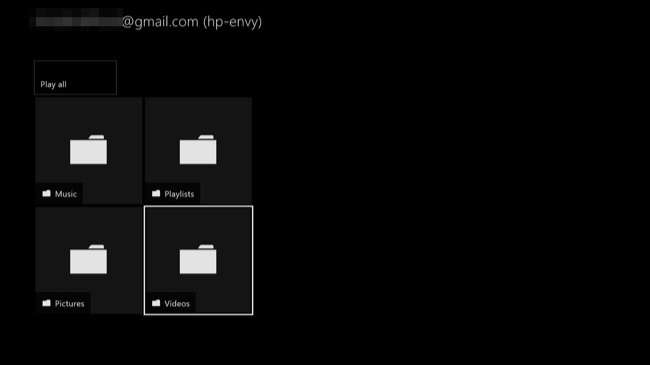
Cách phát trực tuyến các tệp phương tiện với “Phát tới” hoặc “Truyền tới thiết bị”
Bạn cũng có thể sử dụng tính năng “Play To” để phát nhạc từ máy tính sang Xbox One. Tính năng này hiện được gọi là “Truyền tới thiết bị” trên Windows 10, nhưng nó vẫn được gọi là “Phát tới” trên Xbox One. Nó cũng dựa trên DLNA trong nền. Tuy nhiên, bạn không phải thiết lập máy chủ DLNA. Bạn chỉ cần duyệt đến các tệp phương tiện trên máy tính của mình và yêu cầu Windows phát chúng trên Xbox One của bạn.
Tính năng này đã được giới thiệu trong Windows 7 và nó vẫn hoạt động trên Windows 8, 8.1 và 10.
Để thực hiện việc này, hãy đảm bảo rằng tùy chọn thích hợp được bật trên Xbox One của bạn. Đi tới Cài đặt> Tất cả cài đặt> Tùy chọn> Game DVR & Phát trực tuyến và đảm bảo tùy chọn “Cho phép Phát để Phát trực tuyến” được bật.
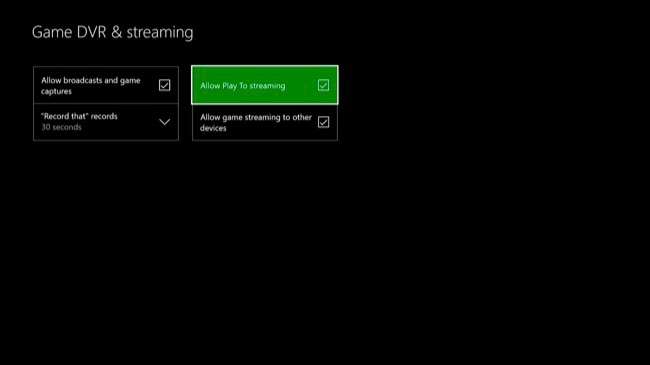
Để phát các tệp nhạc hoặc video trên Xbox One, chỉ cần nhấp chuột phải vào chúng trong File Explorer hoặc Windows Explorer và sử dụng menu “Truyền tới thiết bị” hoặc “Phát tới” để chọn Xbox One của bạn.
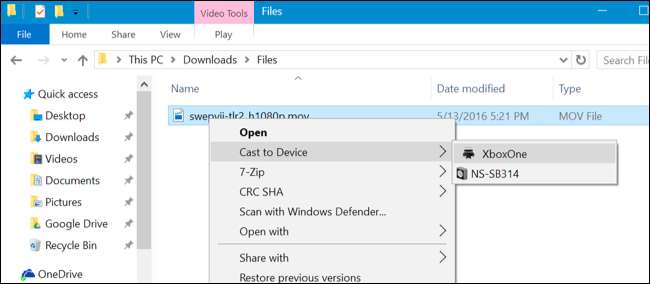
Một cửa sổ Windows Media Player nhỏ sẽ xuất hiện và bạn có thể sử dụng để quản lý danh sách phát và điều khiển phát lại từ máy tính của mình. Bạn cũng có thể điều khiển phát lại trên chính bảng điều khiển bằng bộ điều khiển Xbox One của mình.
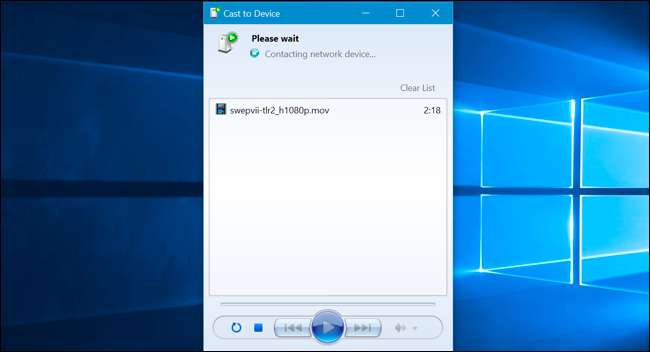
Nếu bạn chưa cài đặt ứng dụng Phim & TV trên Xbox One, bạn sẽ được nhắc làm như vậy. Trang cho ứng dụng trên Xbox Store sẽ mở ra – chỉ cần chọn “Cài đặt” để cài đặt. Bạn sẽ phải cài đặt ứng dụng trước khi tính năng phát trực tuyến “Phát tới” hoặc “Truyền tới thiết bị” hoạt động.